Au
Adobe Audition(简称Au,原名Cool Edit Pro)是由Adobe公司开发的一个专业音频编辑和混合环境。Audition专为在照相室、广播设备和后期制作设备方面工作的音频和视频专业人员设计,可提供先进的音频混合、编辑、控制和效果处理功能。
最多混合 128 个声道,可编辑单个音频文件,创建回路并可使用 45 种以上的数字信号处理效果。Audition 是一个完善的多声道录音室,可提供灵活的工作流程并且使用简便。
下面介绍几种Au常用功能:
音频降噪处理
01
1.导入:文件——导入——文件——选中素材——打开
2.点击左上角“文件”下方“打开文件”,导入素材,选中当前所需要的素材。
3.在编辑区域选中较为平缓的一段,点击效果—降噪/恢复中的“降噪(处理)(N)”。
4.点击捕捉声音样本,将降噪幅度调节为40,点击应用,之后重复上述步骤把素材中较为平稳的音轨进行处理。
5.在AU音频处理软件中导入音乐文件。
6.点击效果-立体声声像-中置声道提取器。
7.预设选择人声移除,频率范围选择全频谱,中心声道电平拉至最低-48dB,侧边声道电平拉高至8dB,点击应用。
8.导出:文件——导出——文件——选择保存位置,默认MP3格式——确定
音频去人声处理
02
1.导入:文件——导入——文件——选中素材——打开
2.在AU音频处理软件中导入音乐文件。
3.点击效果-立体声声像-中置声道提取器。
4.预设选择人声移除,频率范围选择全频谱,中心声道电平拉至最低-48dB,侧边声道电平拉高至8dB,点击应用。
5.导出:文件——导出——文件——选择保存位置,默认MP3格式——确定
音频特殊效果处理
03
1.导入:文件——导入——文件——选中素材——打开
2.点击左上角“文件”下方“打开文件”,导入素材,选中当前所需要的素材。
3.整个音频应用特殊效果:
A.在音轨中双击按住往后拖,选择要处理的部分音频(呈现白底),可将鼠标移到左右边缘选择(呈现黑色双向箭头)。
B.选择“效果组”-“预设”,下拉箭头,选择自己想要的效果(播客声音)。
C.点击“应用”右边“处理”,“整个文件”,再点“应用”。
4.导出:文件——导出——文件——选择保存位置,默认MP3格式——确定
音频人声加强处理
04
导入:文件——导入——文件——选中素材——打开
②选择“效果” 中的“特殊效果”。
③点击“人声增强”,根据自身要求选择相应选项加以应用。
④导出:文件——导出——文件——选择保存位置,默认MP3格式——确定
对Au的介绍就到这里,赶快去试试吧。
你“在看”我吗?
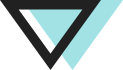





















 5724
5724

 被折叠的 条评论
为什么被折叠?
被折叠的 条评论
为什么被折叠?








